- Författare Lauren Nevill [email protected].
- Public 2023-12-16 18:56.
- Senast ändrad 2025-01-23 15:24.
Ett mycket obehagligt faktum kan vara att användarens internetplånbok försvann på grund av datorstörning, hacking, förlust av all data om plånboken etc. Men restaureringen under vissa förhållanden är ganska genomförbar.
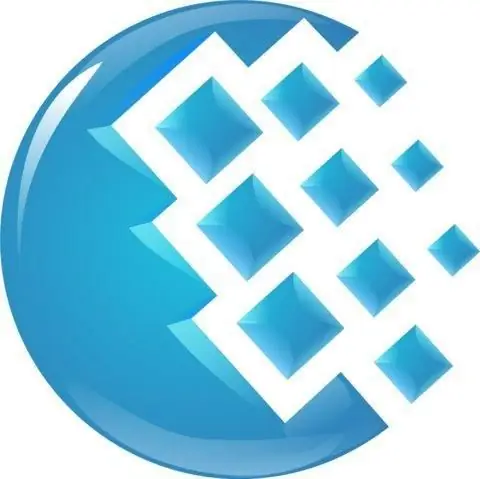
Instruktioner
Steg 1
Olika betalningssystem har separata funktioner för plånboksåterställning. Till exempel, om åtkomst till Yandex-plånboken förlorades helt enkelt på grund av förlusten av betalningslösenordet, kan du återställa det antingen via SMS via telefon (om det var länkat till kontot) eller med en återställningskod via Internet.
Steg 2
I det första fallet, följ webbplatsens länk och beställ ett nytt lösenord via SMS. Om du inte är knuten till telefonen, gå till lämplig länk, svara på den hemliga frågan som du angav under registreringen, varefter ett meddelande med en länk skickas till mejlet. Kopiera länken till webbläsarfönstret och ange alla begärda data - födelsedatum och återställningskod, varefter systemet kan ge tillstånd att ändra lösenordet till ett nytt.
Steg 3
Återställning av en internetplånbok i detta system är endast möjlig om det finns en säkerhetskopia på flyttbara media eller på en dator. För att återställa måste du installera om plånboken från de sparade data, varefter mapparna Data och DB måste ändras till säkerhetskopior. Dessa åtgärder utlöser synkronisering.
Steg 4
Om plånboken är helt förlorad - det vill säga det finns ingen säkerhetskopia, kan medel från det förlorade kontot tas emot, men bara till en ny plånbok. Detta är dock endast möjligt för de användare som vid registrering registrerade sina passdata.
Steg 5
Skriv i så fall en ansökan om återbetalning till en ny plånbok, ange dess nummer och dina egna passdata. Kom med dessa dokument till företagets kontor eller skicka dokumentet med rekommenderad post. Om du skickar ett brev måste ansökan vara notariserad.
Steg 6
I WebMoney-systemet förloras åtkomst till plånböcker när du byter till en annan dator. För att undvika detta, kopiera nyckelfilen med * kwm-tillägget till ett flyttbart medium i förväg. Eller, om den inte finns, skapa den i menyn med fliken "Säkerhet", underavsnitt "Spara nycklar till fil". Du måste också komma ihåg lösenordet till nyckelfilen, utan vilken data inte kan installeras.
Steg 7
När du byter till en annan dator måste du installera om WM Keeper som du använder och när du har angett den med ditt WM-ID och lösenord, ange sökvägen till din nyckelfil och plånboksfil som tidigare överfördes till den nya datorn.






